【Ipsos iSay】アンケートに答えてAmazonギフト券と交換できるサイト
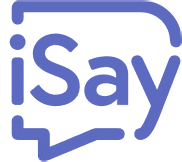
この記事では、アンケートに答えてポイントが貯まるポイントサイト「i-Say(アイセイ)」について書きます。
今まで利用してきたアンケートサイトの中でも、還元率が高かった印象を受けました。
定期的に送られてくるアンケートに答えてポイントを獲得し、Amazonギフト券などと交換できるサービスです。アンケートに答える謝礼として、ギフト券を獲得できます。
交換できるギフト券は、以下の通りです。
- RealPay(PayPay、GooglePlayギフト、QUOカードPay)
- PeXポイント
- Amazonギフト券
- 選べるe-GIFT
- QUOカードPay
- 図書カードネットギフト
- 日本赤十字社への募金
- イプソス基金
1ポイント=1円で、最低500ポイント(Amazonギフト券)から交換できます。
アンケート内容は、「普段どのような生活をしているのか?」、「最近食べた食べ物は何か?」、「この企業・ブランドを知っているか?」等です。10分で終わるものもあれば、30分ほどかかるアンケートもあります。
1975年にフランスで設立された「イプソス」と呼ばれる会社によって運営されています。年間7,000万件以上のインタビューと、100か国以上の顧客に、サービスを提供しているそうです。
無料でポイントを貯めてギフト券と交換できるので、時間が有り余っている人や、コツコツ貯めるのが苦じゃない人におすすめです。実際に本サービスを数か月使ってみたので、登録方法、感想について書きます。本サービスの読み方は、「イプソス アイセイ」です。
登録方法
以下のリンクからアクセスできます。
「今すぐ登録」をクリックします。
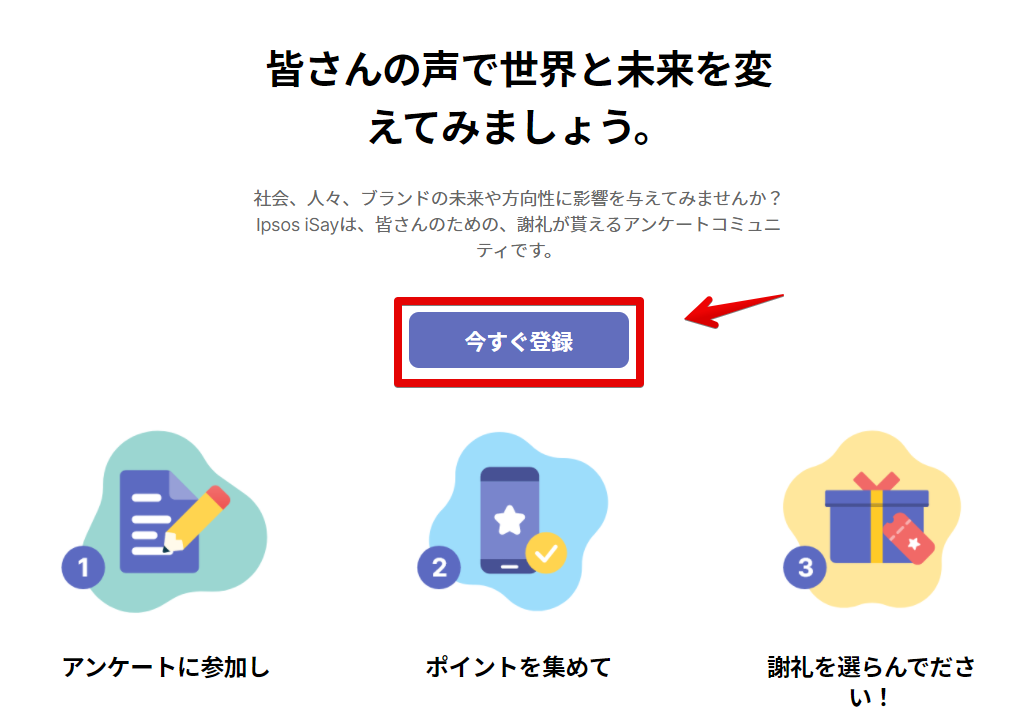
メールアドレス、パスワード、名前、性別、生年月日等の個人情報を入力します。
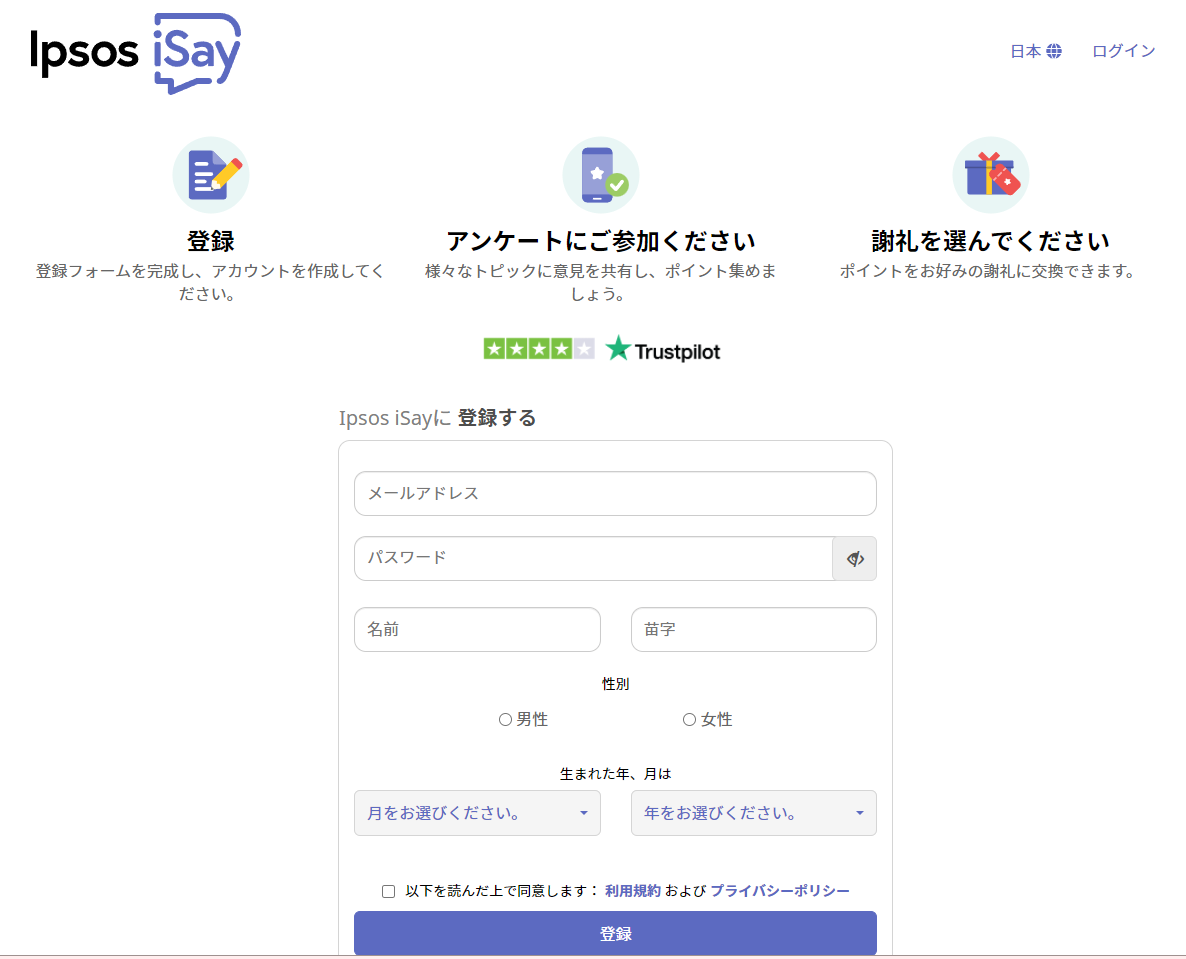
ここで登録した情報によって、送られてくるアンケートが異なってきます。素直に答えるのがいいかなと思います。例えば、男性にすれば、髭剃りについてのアンケートが届きやすくなる…みたいな感じです。(一例です)
入力できたら、「登録」をクリックします。メールアドレスに認証メールが届きます。Gmailの場合は、そのまま飛べるボタンが表示されたので「Gmailへ」をクリックします。
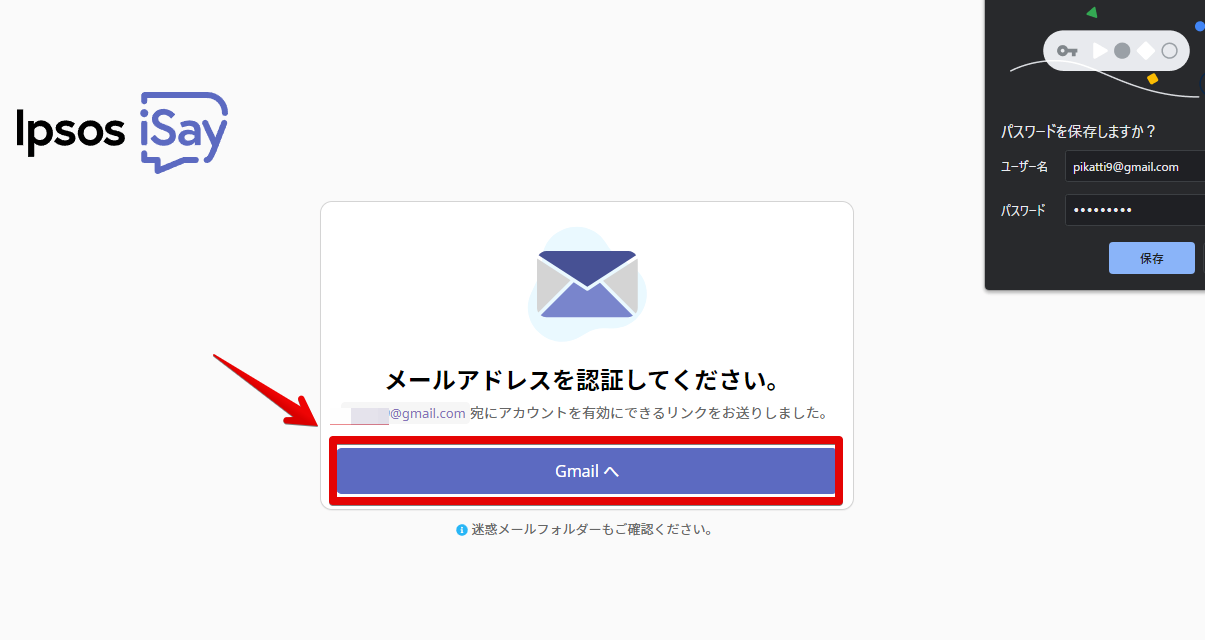
送られてきたメールを開いて、「今すぐ確認」をクリックします。
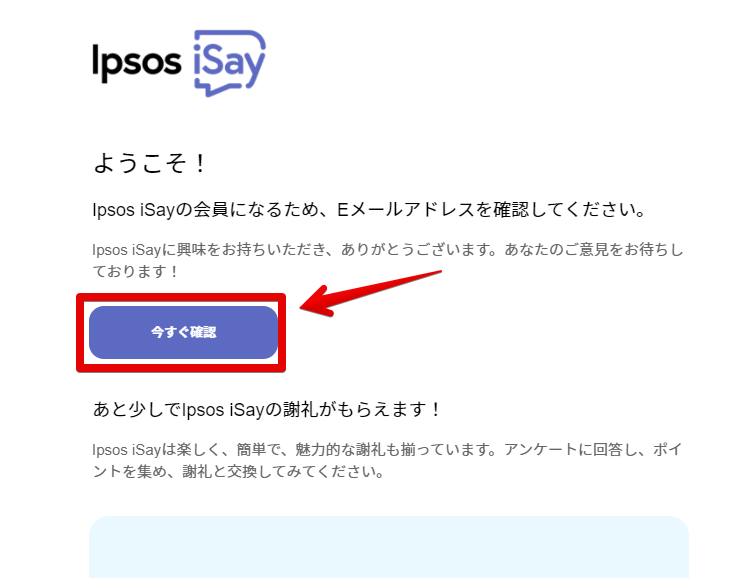
「Eメールアドレスを確認しました」と表示されればOKです。
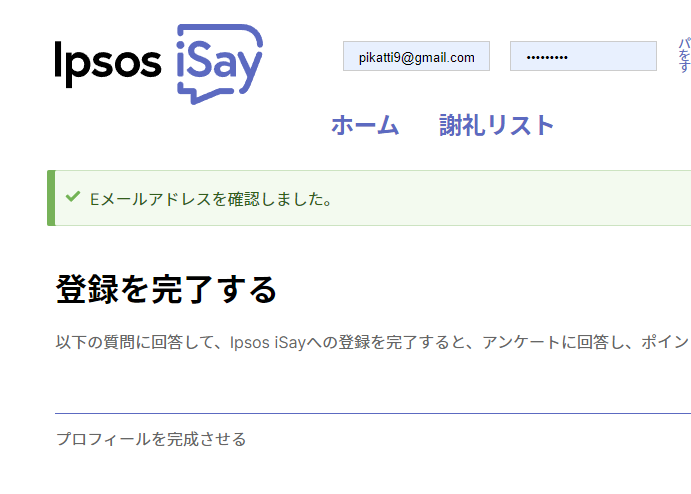
いくつかのプロフィール情報を入力します。右下の「始める」をクリックします。
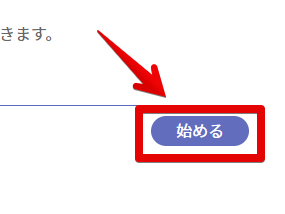
プロフィール情報を入力します。
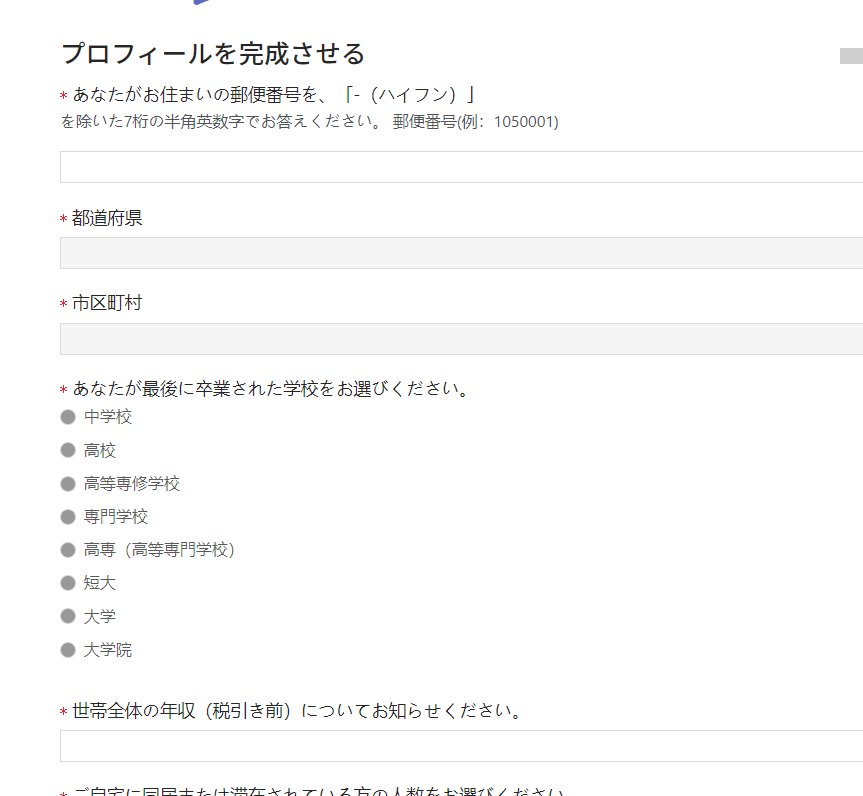
僕が確認できたのは、以下の8つです。
- 郵便番号
- 都道府県
- 市町村
- 最終学歴
- 世帯全体の年収
- 同居している家族の人数
- 家で飼っているペット
- 本サービスに登録した理由
本サービスに登録した理由は、「ポイントを獲得してギフト券と交換するため。」みたいな感じでOKです。入力できたら「回答を提出」をクリックします。
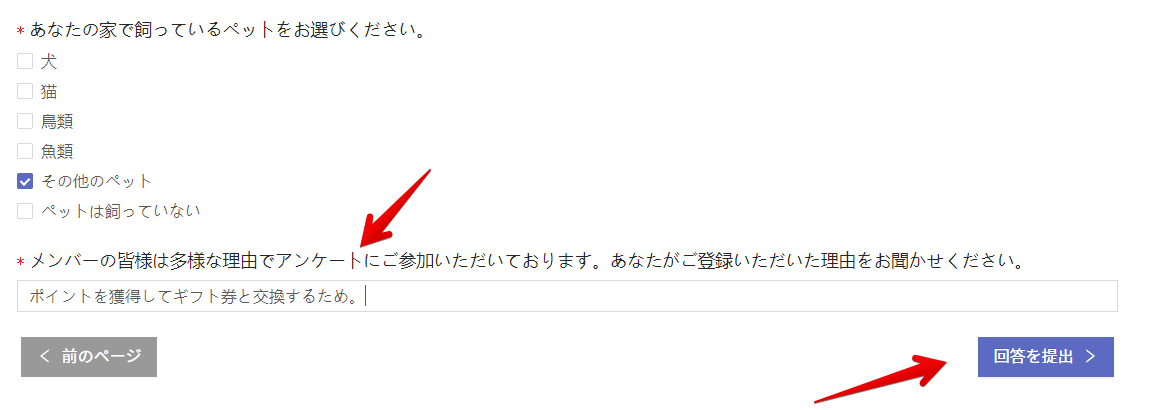
登録が完了します。

メイン画面が表示されます。ここからアンケートに答えたり、謝礼(ギフト券)と交換できます。
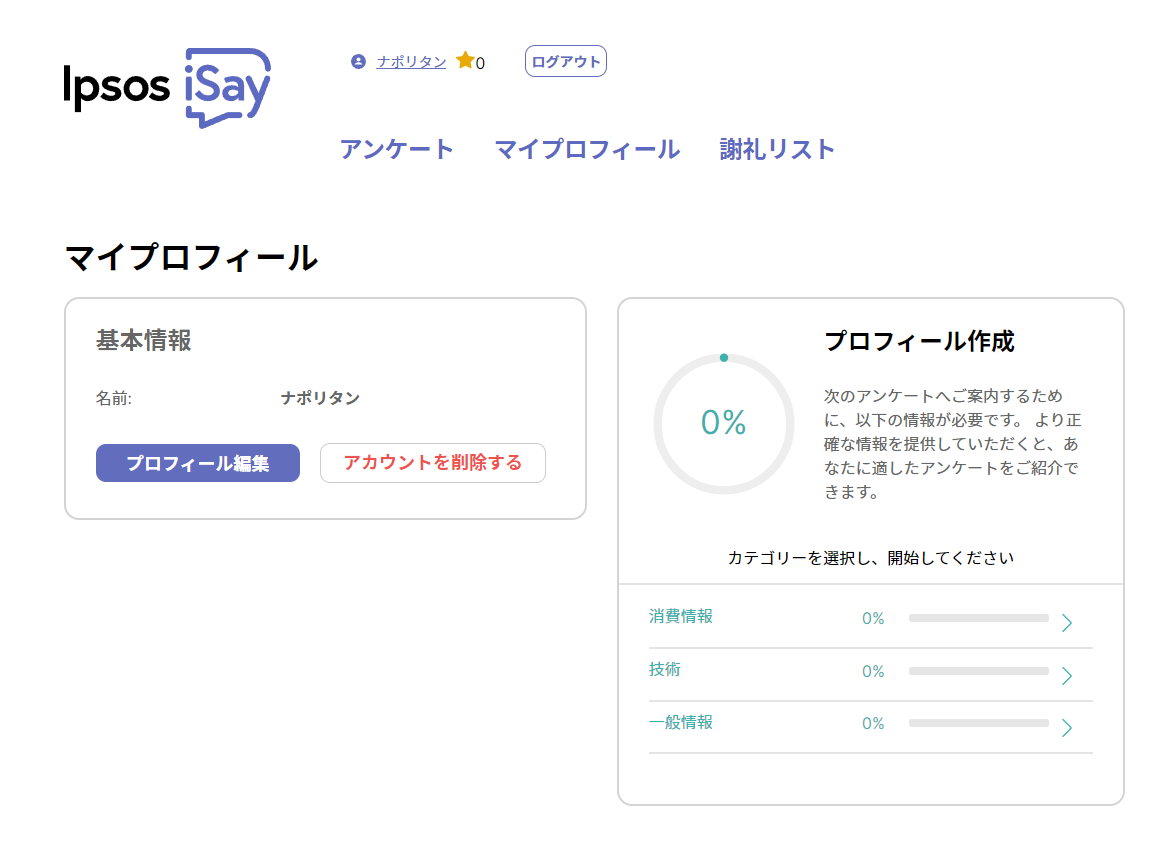
「アンケート」をクリックすると、参加可能なアンケートが表示されます。登録したばかりだと何も届いていないかもしれません。気長に待ちましょう。
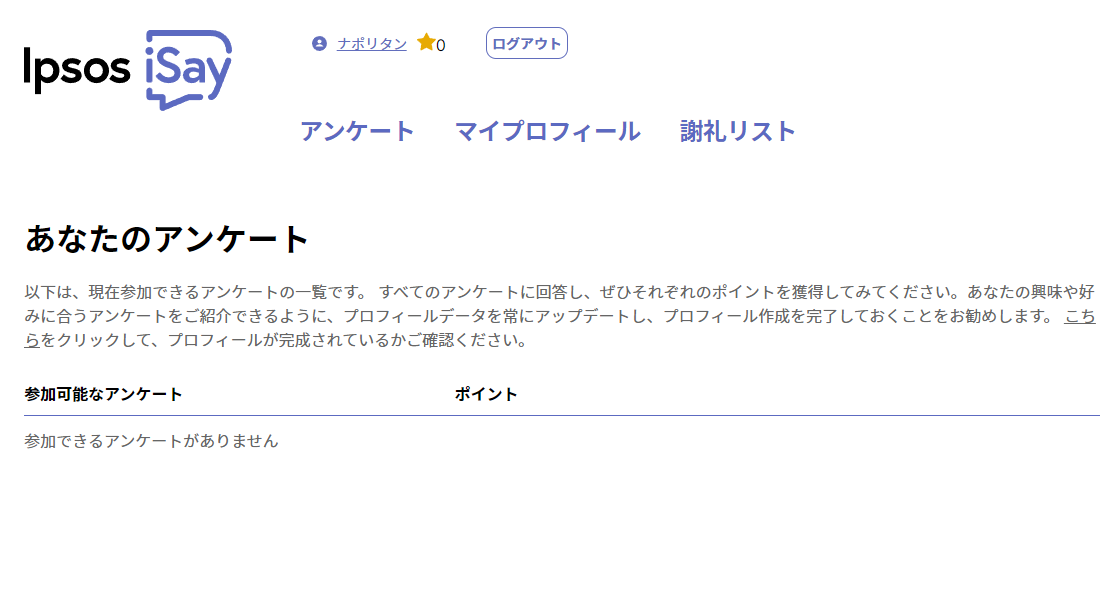
回答可能なアンケートが届くと、自動的にメールが送られてきます。URLをクリックすることで、すぐにアンケートに答えられます。
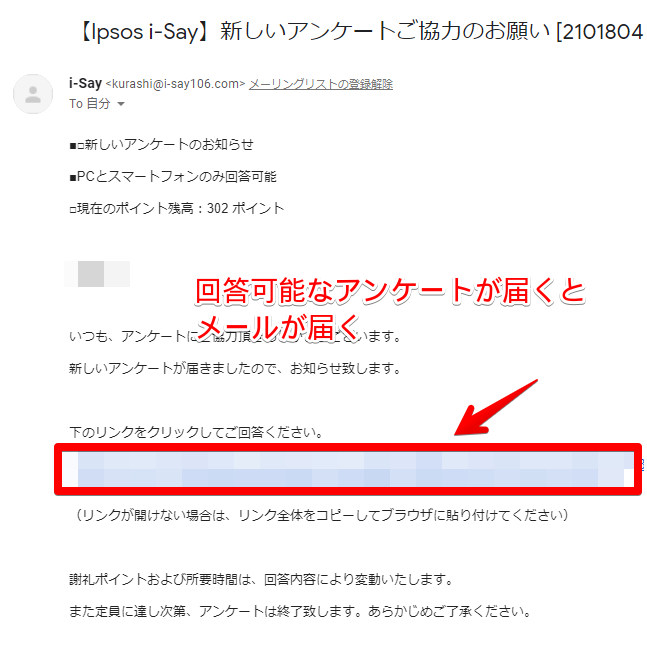
メールが鬱陶しい場合は、送られてくるメール下部の「このアンケートのリマインダーを受け取ることを希望しない場合は、以下のリンクをクリックしてください。」の下にあるURLをクリックします。
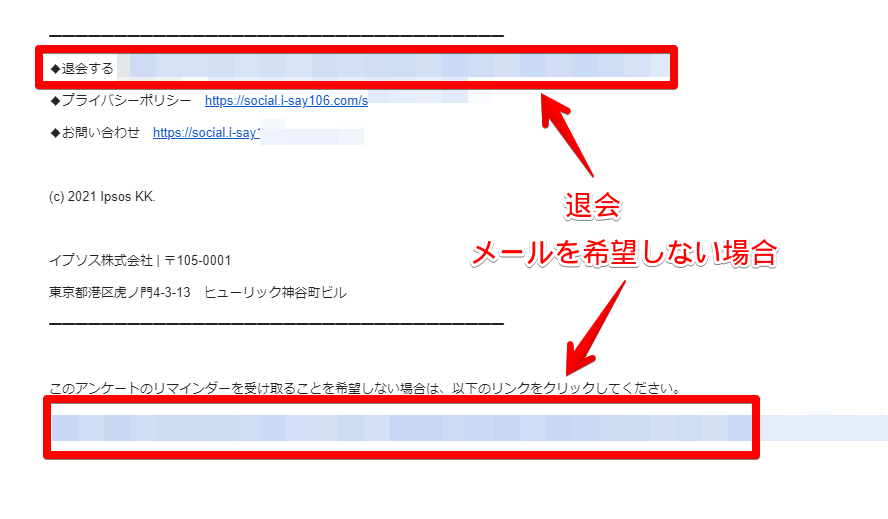
交換できるギフト券の種類
交換できるギフト券の種類は、2022年11月時点で、以下のラインナップになっています。
| ギフト券 | 交換可能金額(1ポイント=1円) |
|---|---|
| Amazonギフト券 -500ポイント -1,000円 | 500円 1,000円 |
| 選べるe-GIFT -Google Play -App Store & iTunes コード -BookLive!プリペイドカード -ANA SKY コイン -楽天Edy・EdyギフトID -Vプリカ -すかいらーくご優待券 -Web Money -nanacoギフト -レコチョク(プリペイド) | 500円 1,000円 |
| PeXポイントギフト -5,000ポイント -10,000ポイント | 500円 1,000円 |
| QUOカードPay | 500円 |
| RealPayギフト -PayPay -GooglePlayギフト -QUOカードPay | 500円 |
| 日本赤十字社への募金 | 150円 |
| 図書カードネットギフト -500ポイント | 500円 |
交換レートは1ポイント=1円なので、500ポイントだと500円相当のギフト券に交換できます。以前は、Amazonギフト券300円があったのですが、なくなってしまいました。
1か月使ってみた感想
還元率が結構よかったです。僕はこの手のサイトは、あんまり得意じゃないです。単純にめんどくさいからです。そんな僕でも1か月使ってみて、「Amazonギフト券300円」と交換できました。
現在では、Amazonギフト券300円は交換対象にありません。最低が500円からになっていました。
「いや、300円だけかい!」と思うか、「300円も貰えたんだ」と思うかは、人それぞれだと思います。僕は何ヵ月も継続して、ようやく数百円貰える程度だと思ってただけに、びっくりです。
Microsoftが運営している「Microsoft Rewards」ってサービスも同時にやってみたのですが、数か月でようやく250円でした。
その経験を体験していたからこそ、1ヵ月で300円のギフト券に交換できたことが嬉しかったです。
ただし、アンケートに答えないといけないから、時間に余裕がない方でないと厳しいかなぁという印象です。アンケートは、数分で終わるものもあれば、15分程度かかるものもあります。
利用してみて感じたメリット・デメリットを書いておきます。
| 良かった点 | 悪かった点 |
|---|---|
| 1ヵ月で300円のAmazonギフト券と交換できた | アンケートに時間をとられる |
| 「このブランド知ってますか」みたいなことを聞かれるので、ちょっとだけ、自分の知識になる。 | ちょこちょこ日本語訳が変 |
無料で300円分のAmazonギフト券と交換できたのが一番のメリットかなと思います。逆に、アンケートに時間をとられるのが最大のデメリットです。日本語が変な点は、あんまり気にならなかったです。
1か月で届いたアンケート数
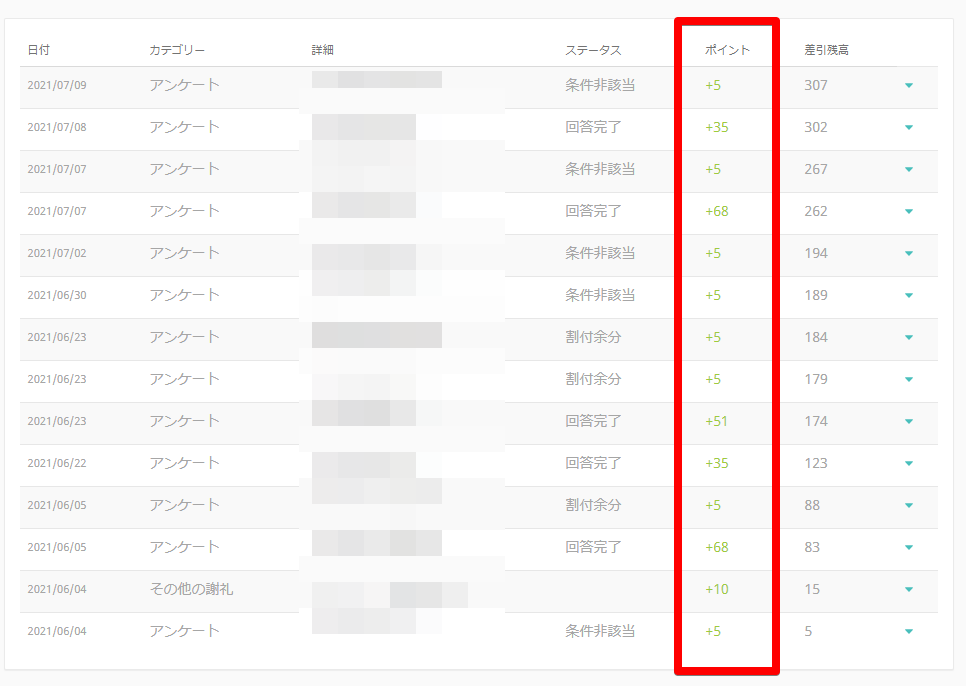
1か月で届いたアンケートは14個でした。他にもあったのかもしれませんが、僕が答えたのが14個です。そのうち、アンケートの条件に合わなかったものが7個でした。
条件に合わない(条件非該当)というのは、最初の数問で、「こいつはこのアンケートに向かない」と見なされ、それ以降の質問に答えられなくなることです。回答権がなくなるお詫びに、ちょっとだけポイントが付与されます。
色んなジャンルのアンケートがある分、自分に合わないアンケートもちらほらって感じです。逆に、最後まで答えられたアンケートは、結構なポイントを獲得できました。
1つのアンケートで、一番多く獲得できたのが68ポイントです。300ポイントで、300円のギフト券と交換できるので、68円貰えたってことですね。最後まで答えられるってことは、それだけ時間もかかります。68ポイントもなれば、15分くらいかかった気がします。
アンケートなのでポチポチクリックするだけですが、それでも自分がやりたくない作業を15分やるのはしんどいかもしれません。
ポイントの交換方法
数か月利用して、3回交換できたので方法を書いときます。
【1回目】Amazonギフト券
ログインして、画面右上の「謝礼リスト」をクリックします。

以下、2022年1月28日以前の画像になります。
サイトのデザインが変更されただけで、大きな違いはありません。
今回は、Amazonギフト券300円分と交換してみます。
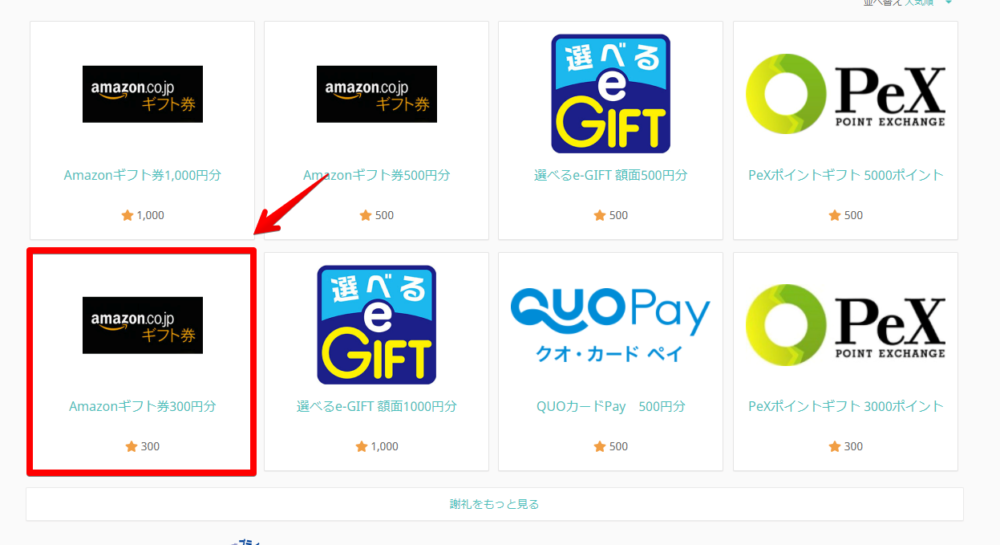
数量が1になっていることを確認して、「交換する」をクリックします。
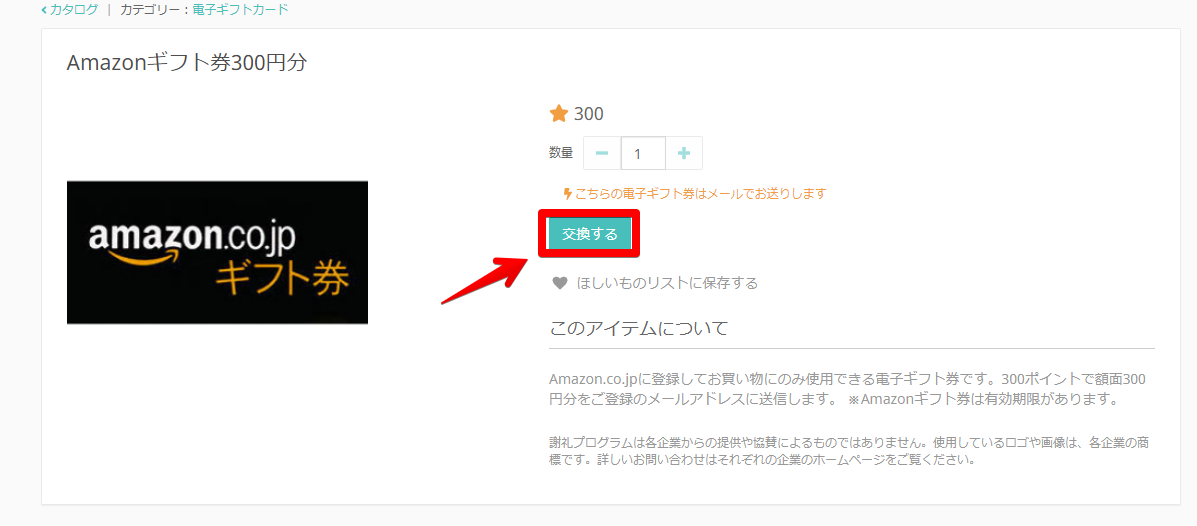
パスワードを入力して「続ける」をクリックします。(ログインしていても求められます)
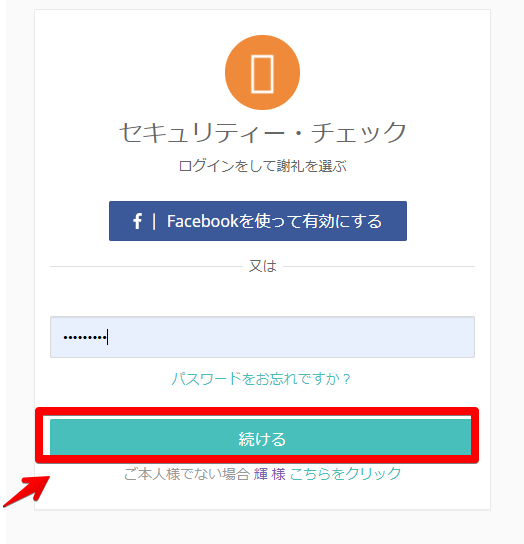
誕生日を入力して、「配送手続きに進む」をクリックします。
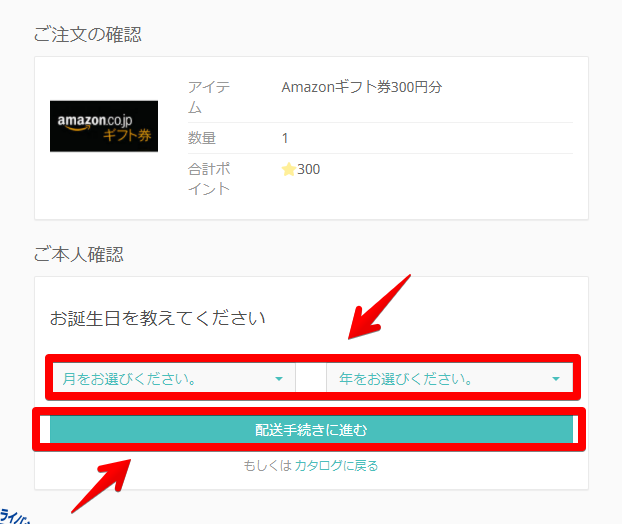
返品条件を確認して、OKなら「同意する」にチェックを入れて、「注文を確定する」をクリックします。
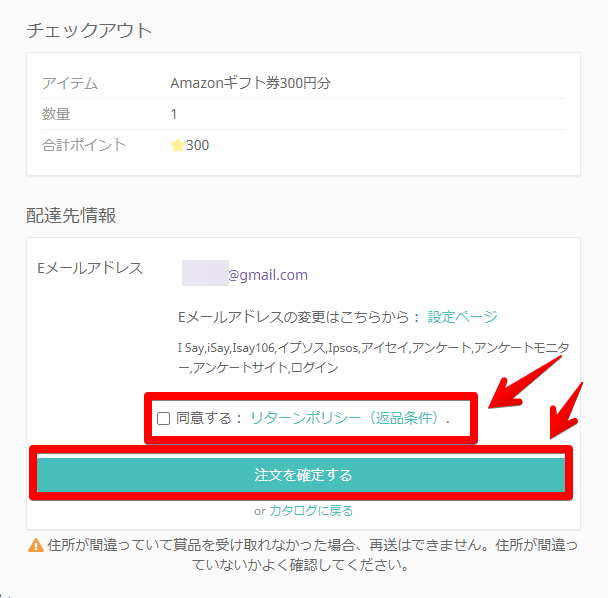
最後の確認画面が表示されるので、問題ない場合は、「はい、間違いありません」をクリックします。
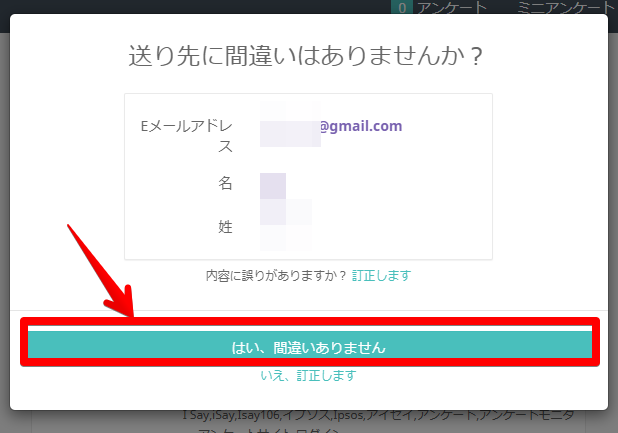
申請が完了します。本サービスに登録しているメードアドレスに、ギフト券のコードが書かれたメールが届きます。
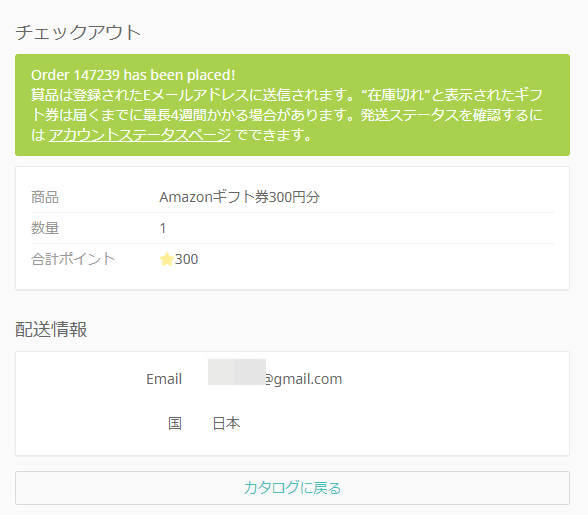
僕の場合、申請して5分後に届きました。場合によっては、少し時間がかかるかもしれません。気長に待ちましょう。
Amazonギフト券のコードが書かれているので、コピーします。(1111-1111-ABCD-ABCDみたいな感じです)
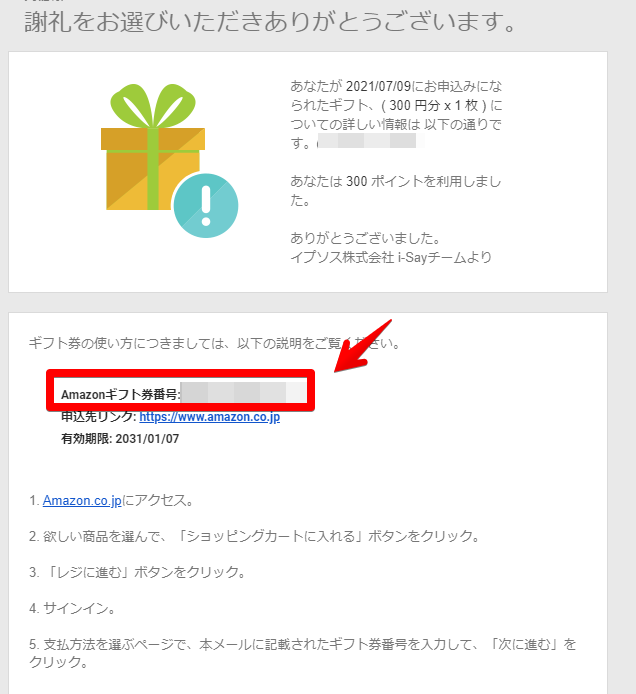
「Amazon」にアクセスして、ログインできたら、画面右上のアカウント名→「アカウントサービス」をクリックします。
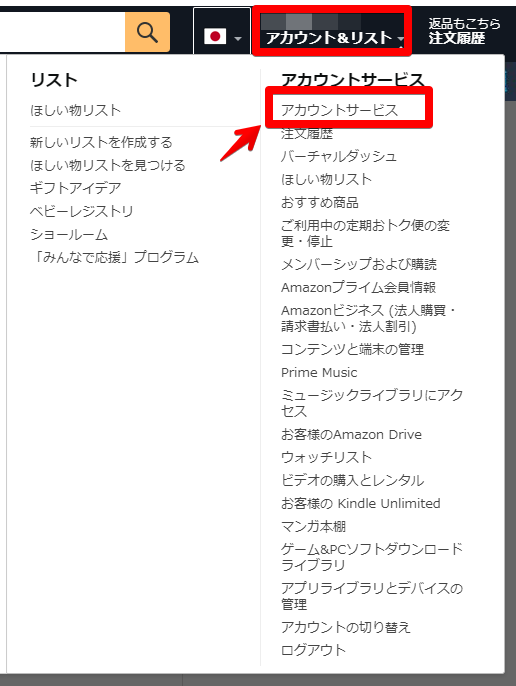
「Amazonギフト券」をクリックします。
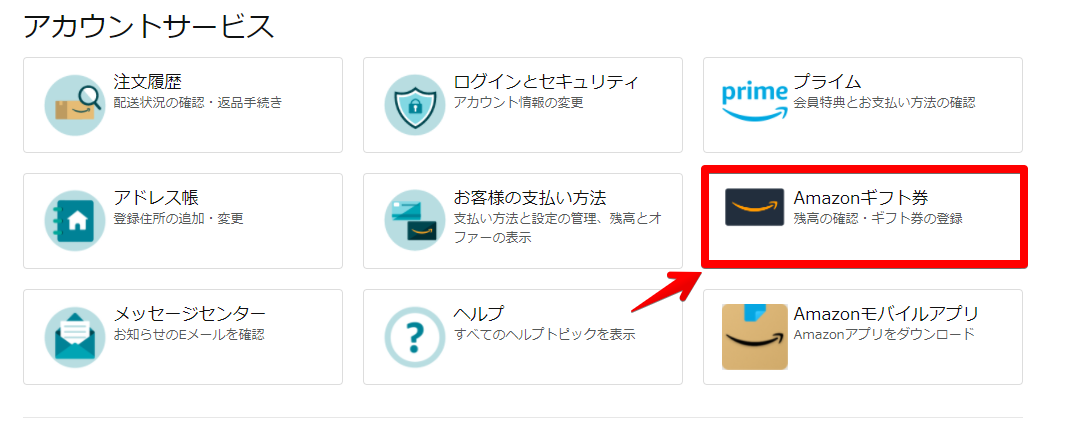
「Amazonギフト券を登録する」をクリックします。
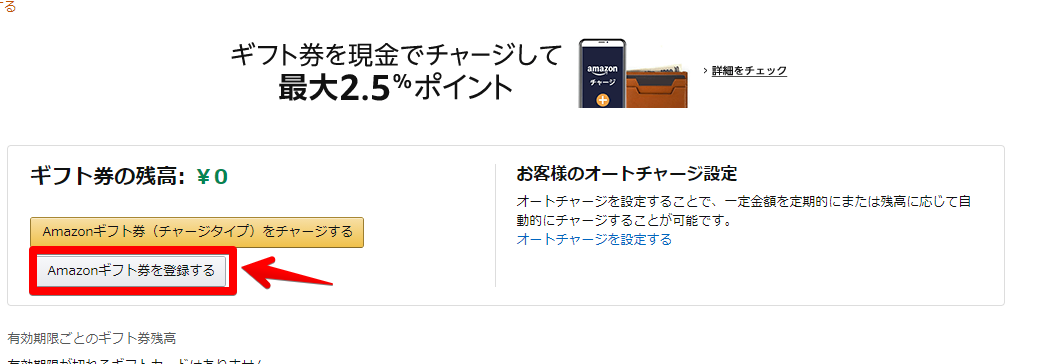
先ほどコピーしたコードを貼り付けて、「アカウントに登録する」をクリックします。(ハイフン込みです)
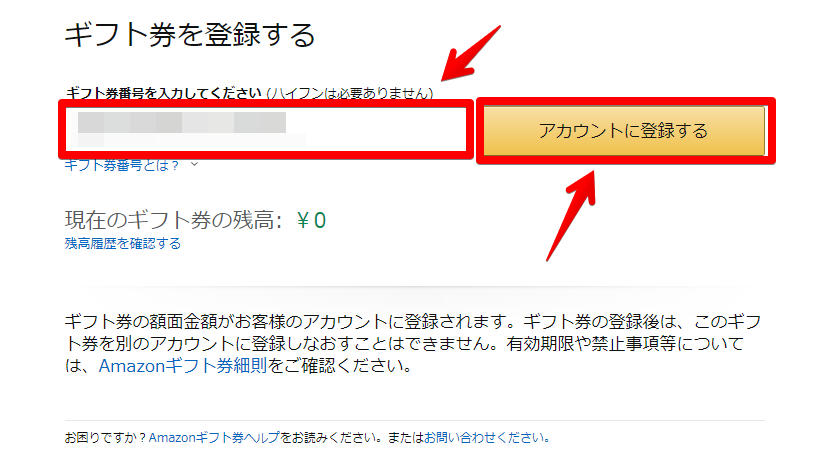
申請した300円分が登録されました。
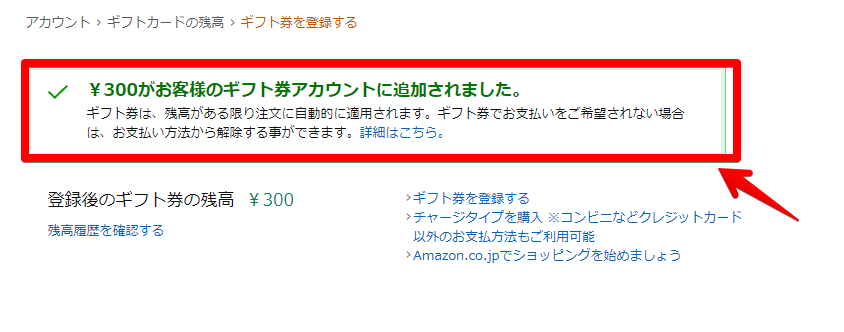
【2回目】Google Play
2021年8月17日に交換しました。2回目の交換は、「Google Play」にしたいと思います。RealPayギフト券500円分経由で交換します。
前回の交換から約1ヵ月で、届いたアンケートは17件でした。
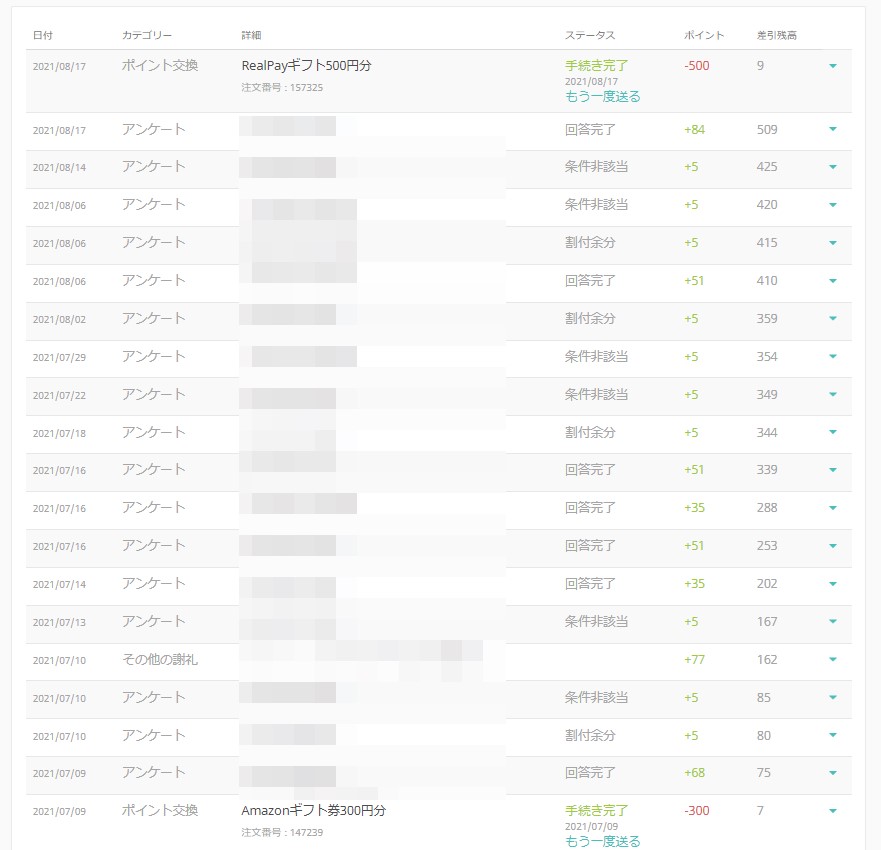
「RealPayギフト券」とは、Amazonや、Google Playギフト券などと交換できるサービスです。
RealPayを受け取った人は、その中から好きなギフト券を選べるので、「私、Amazon利用してないからAmazonギフト券貰っても嬉しくない…」といった失敗を回避できます。
交換方法も簡単でした。「Ipsos iSay」から「RealPayギフト券」に交換すると、数分後にURLがメールに届くので、交換したいギフト券を選択するだけです。
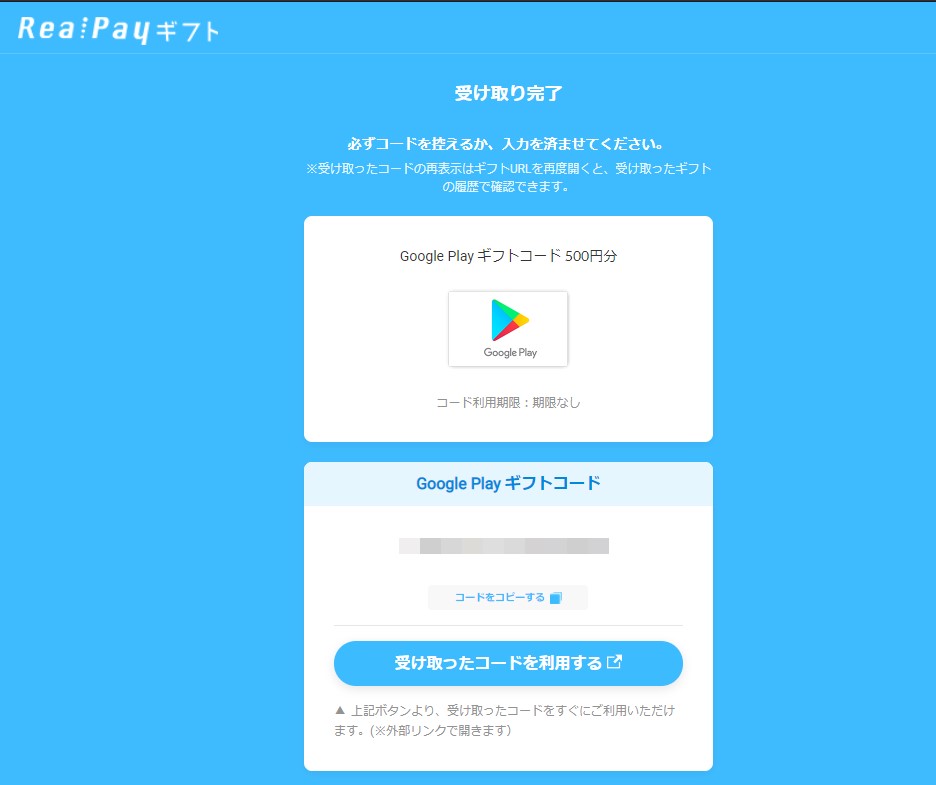
次の交換も1ヵ月ちょいとかになるのかなぁと思っています。
【3回目】Amazonギフト券(1,000円分)
2021年10月23日に交換しました。
前回の交換から、約2ヵ月がたちました。ちょーど1000ポイントになったので、Amazonギフト券1,000円分に交換してみました。アンケート履歴を貼っておきます。
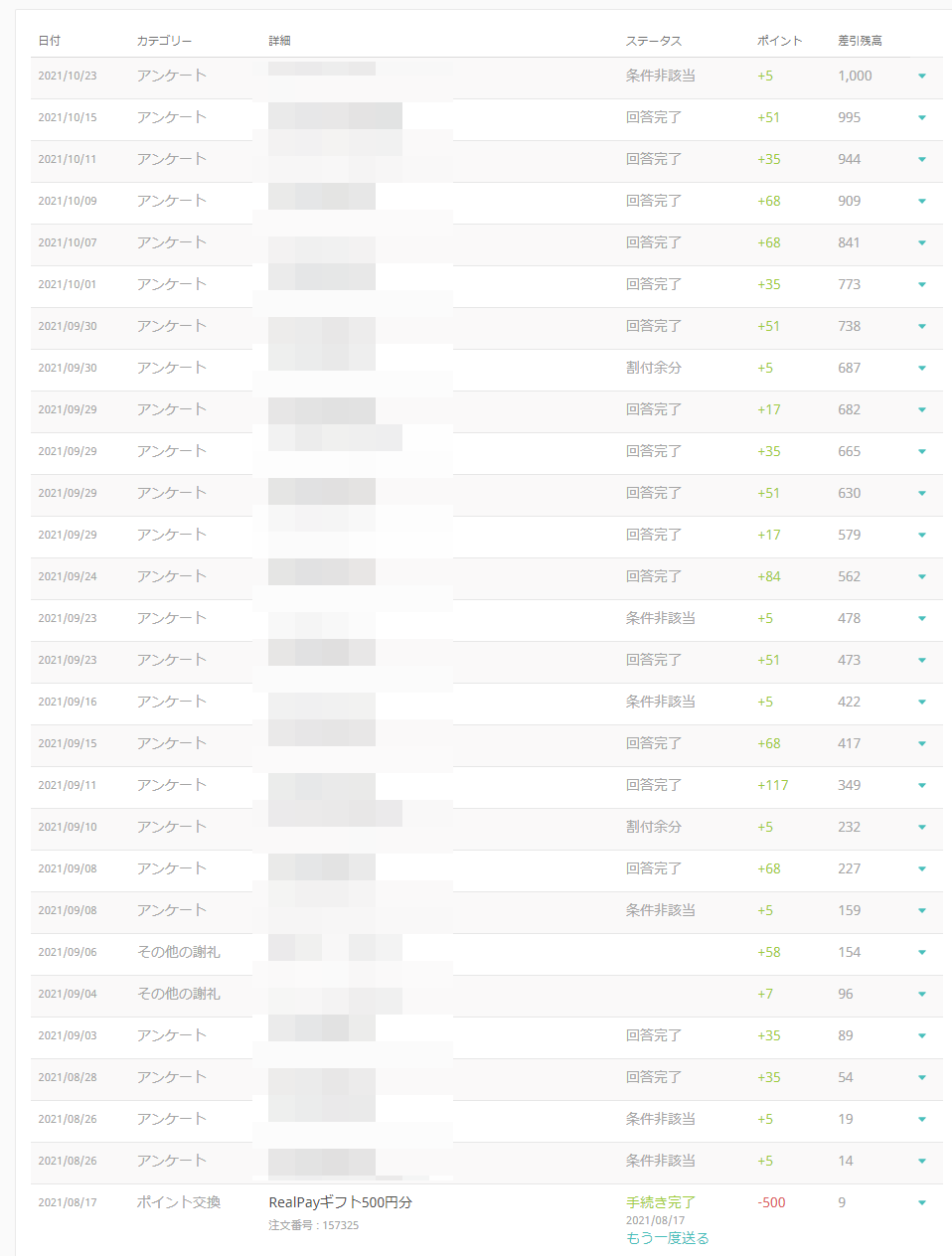
3回目の交換ともなると、かなりスムーズに交換できました。
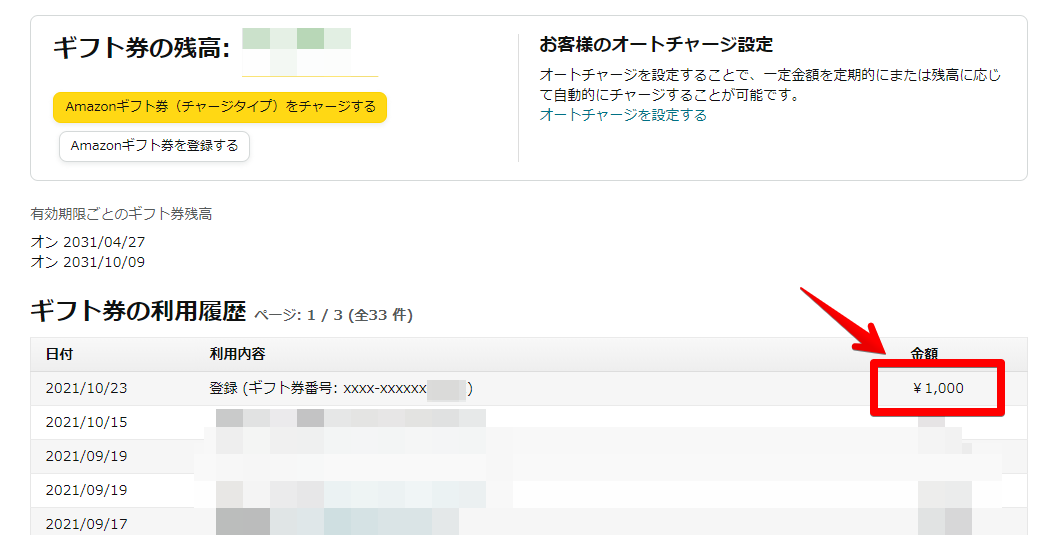
めでたしめでたし。キリもいいので、今回で退会しようかなと思います。
退会方法
珍しく簡単に退会できました。この手のサービス、「退会ボタン全然分からん!」みたいなパターン多いですよね。
本サービスにログインして、マイプロフィール→「アカウントを削除する」をクリックします。
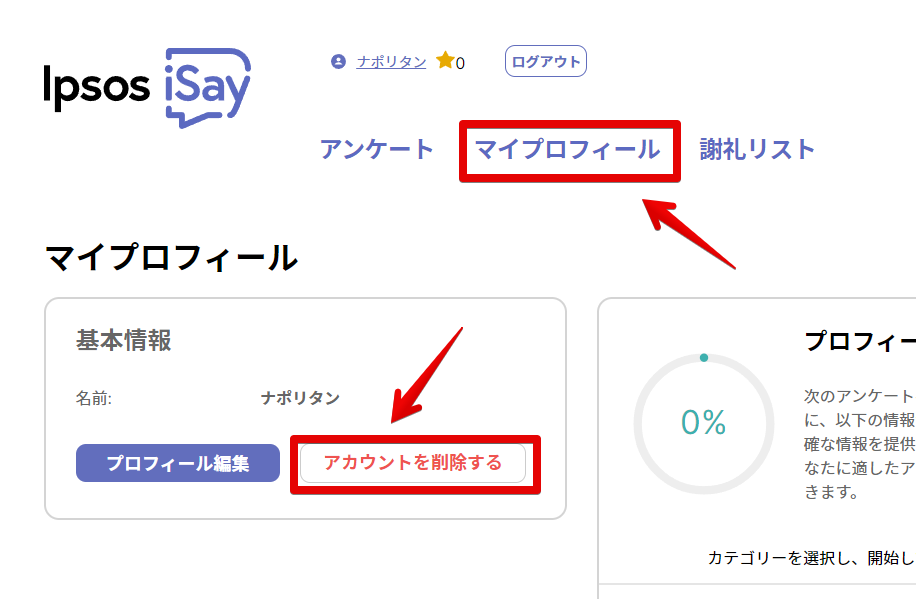
「削除」ボタンをクリックします。
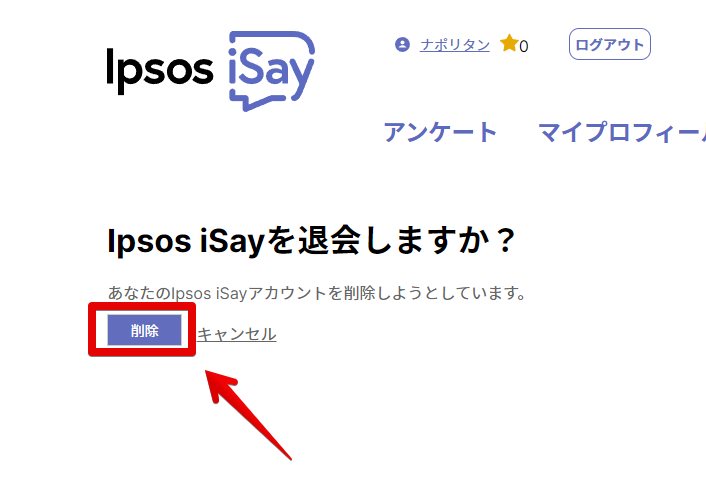
これで退会できます。
ブラウザで自動入力を保存した場合は、退会した後もログインフォームに登録した情報が入力されます。
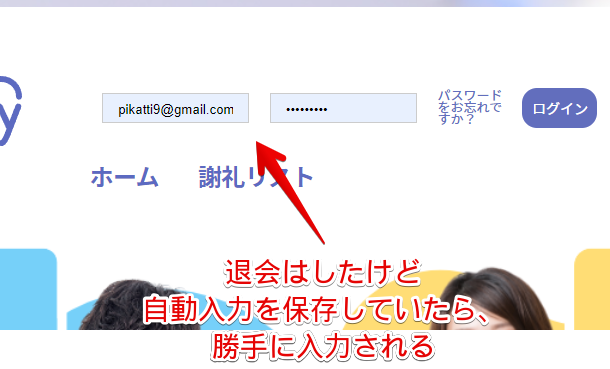
既に退会はしているので、このまま放置しても問題ないのですが、どーせなら一緒に削除した方がいいかなぁと思います。
ブラウザによって、自動入力パスワードの削除方法は異なります。
Vivaldiの場合は、設定→プライバシー→保存済みパスワードを表示する→検索窓に「ip」と入力→イプソスのサイトを見つけて、右クリック→パスワードを削除で消せます。
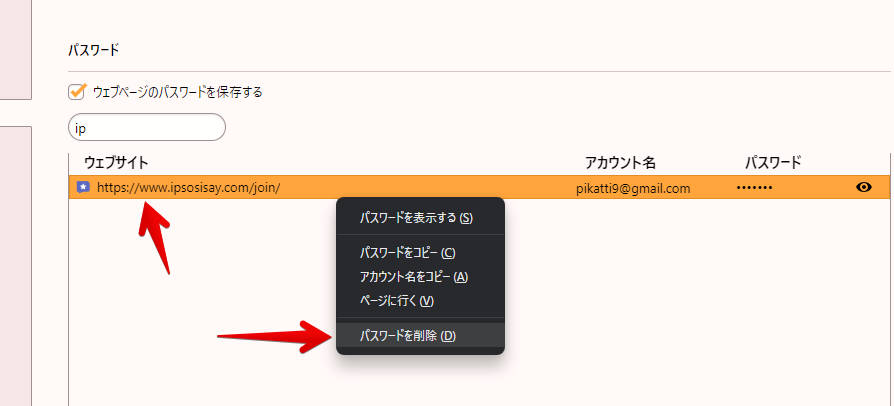
感想
以上、アンケートに答えるだけでポイントが貯まるアンケートサイト「Ipsos iSay」についてでした。
「時間が有り余って仕方ない!」って方、隙間時間に挑戦してみてはどーでしょうか。
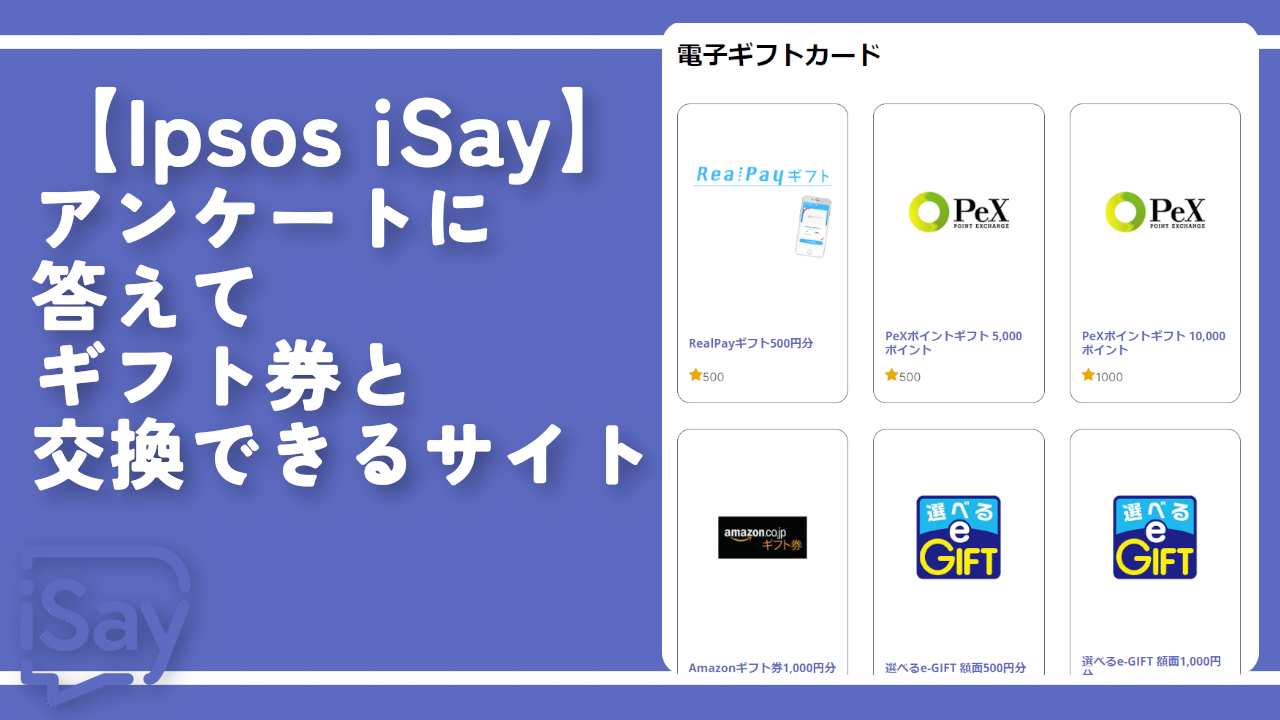
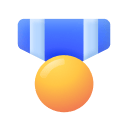
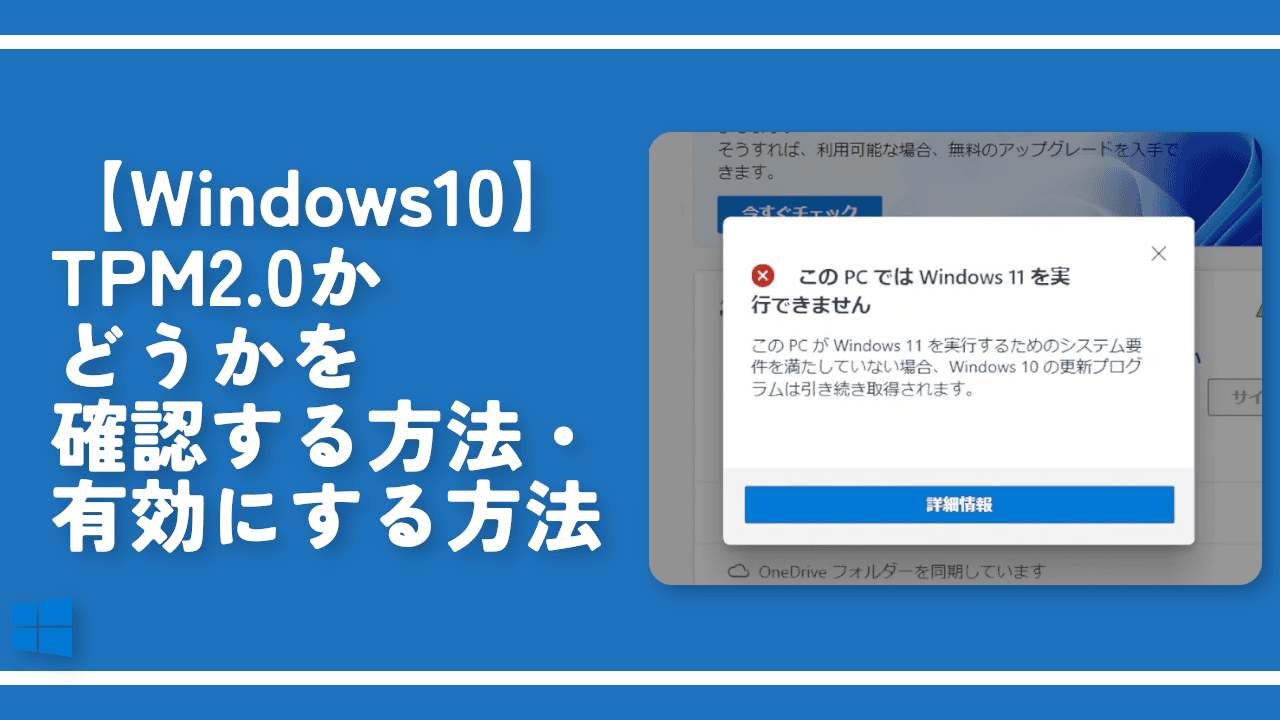
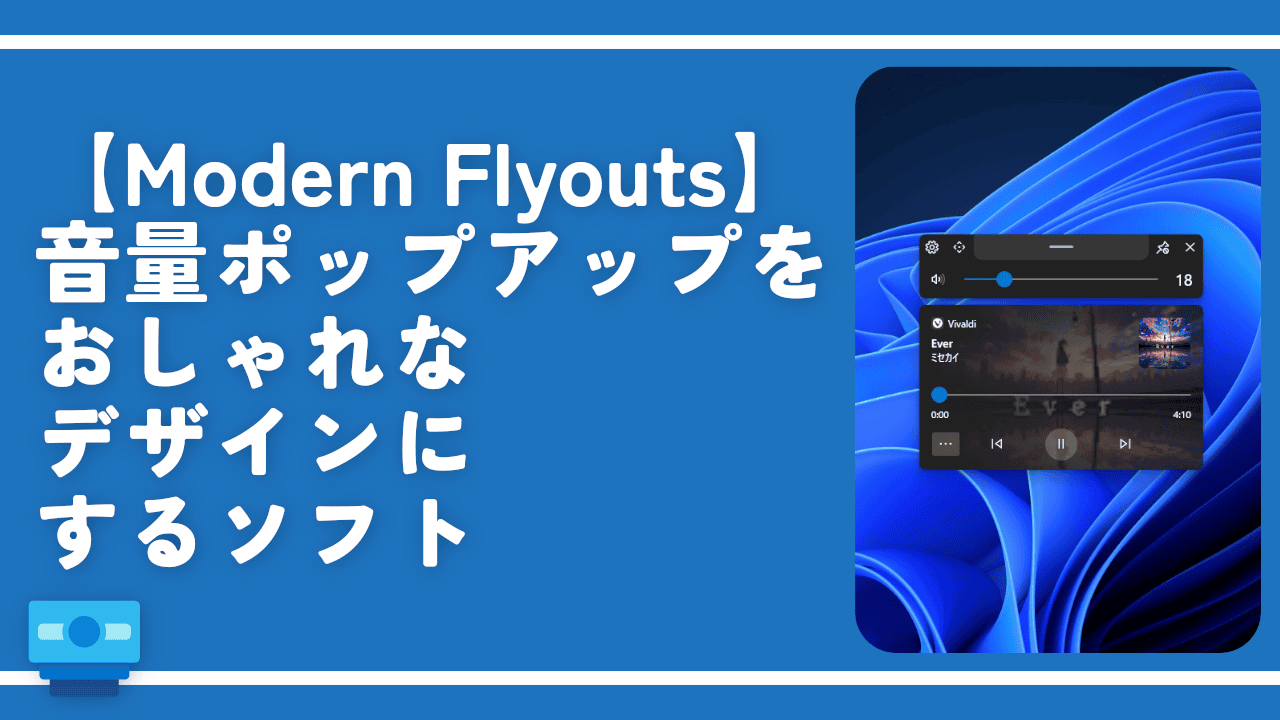
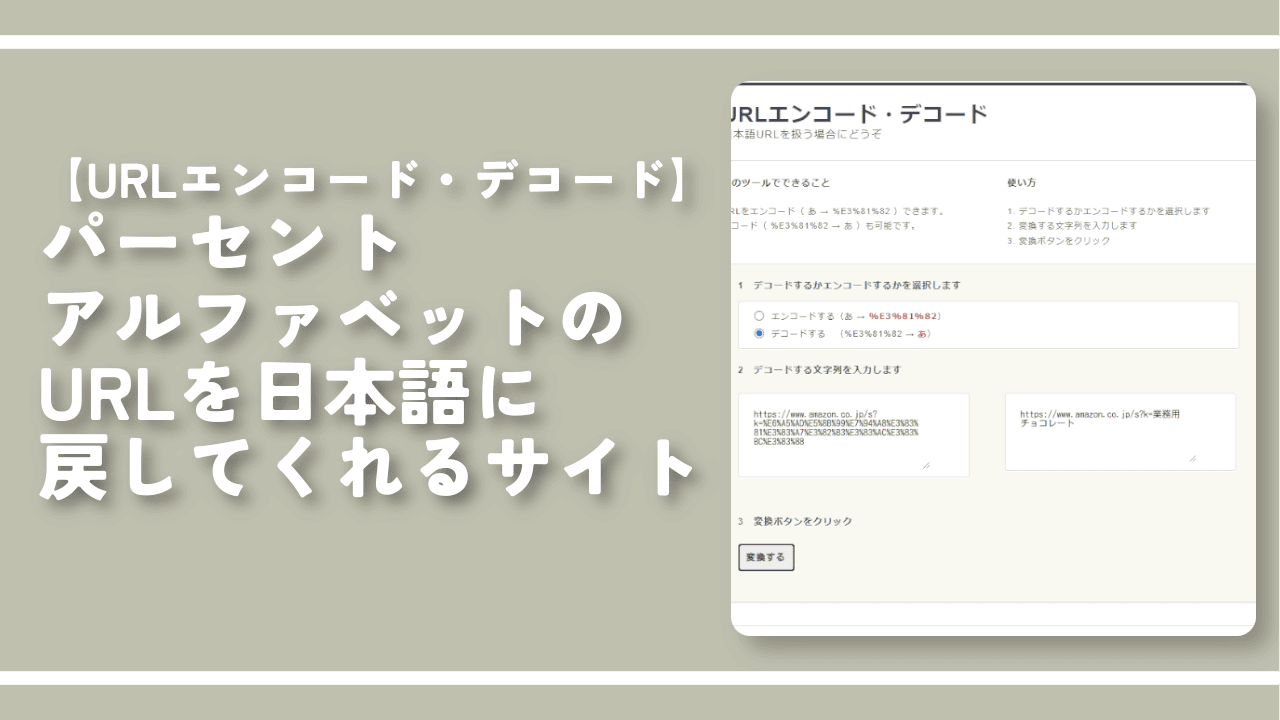
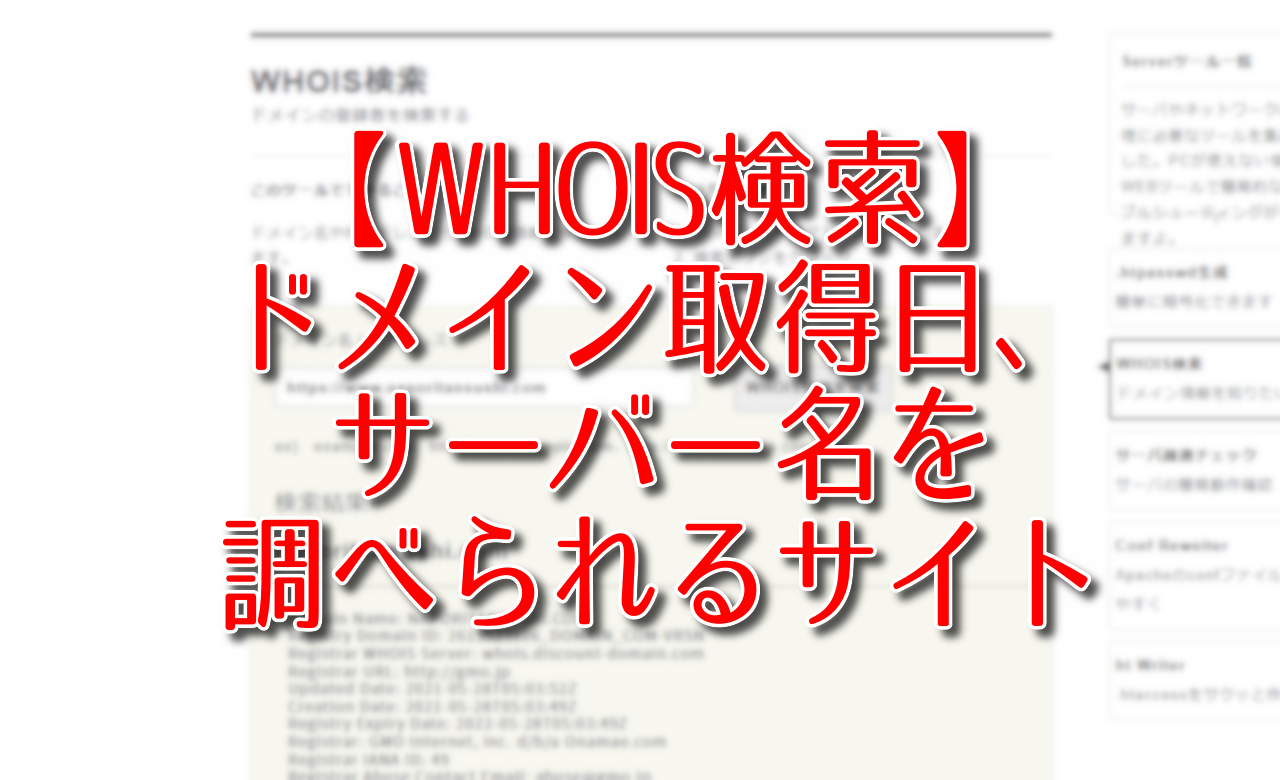

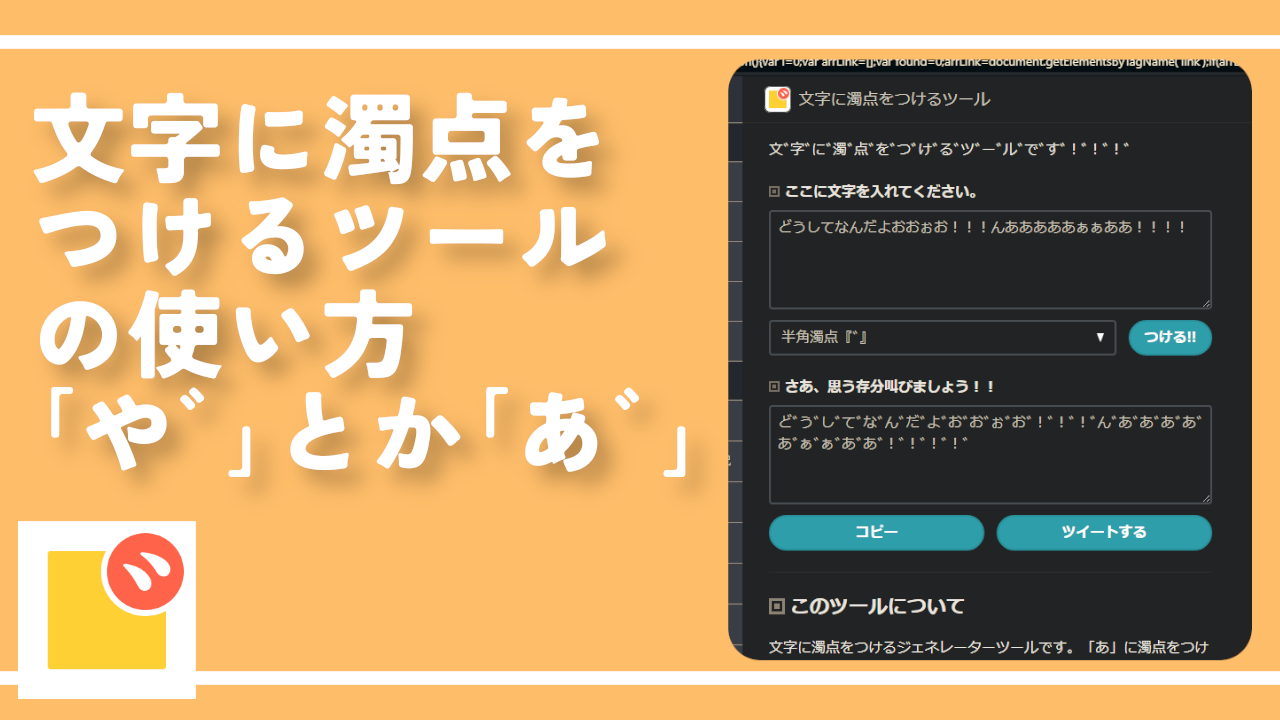
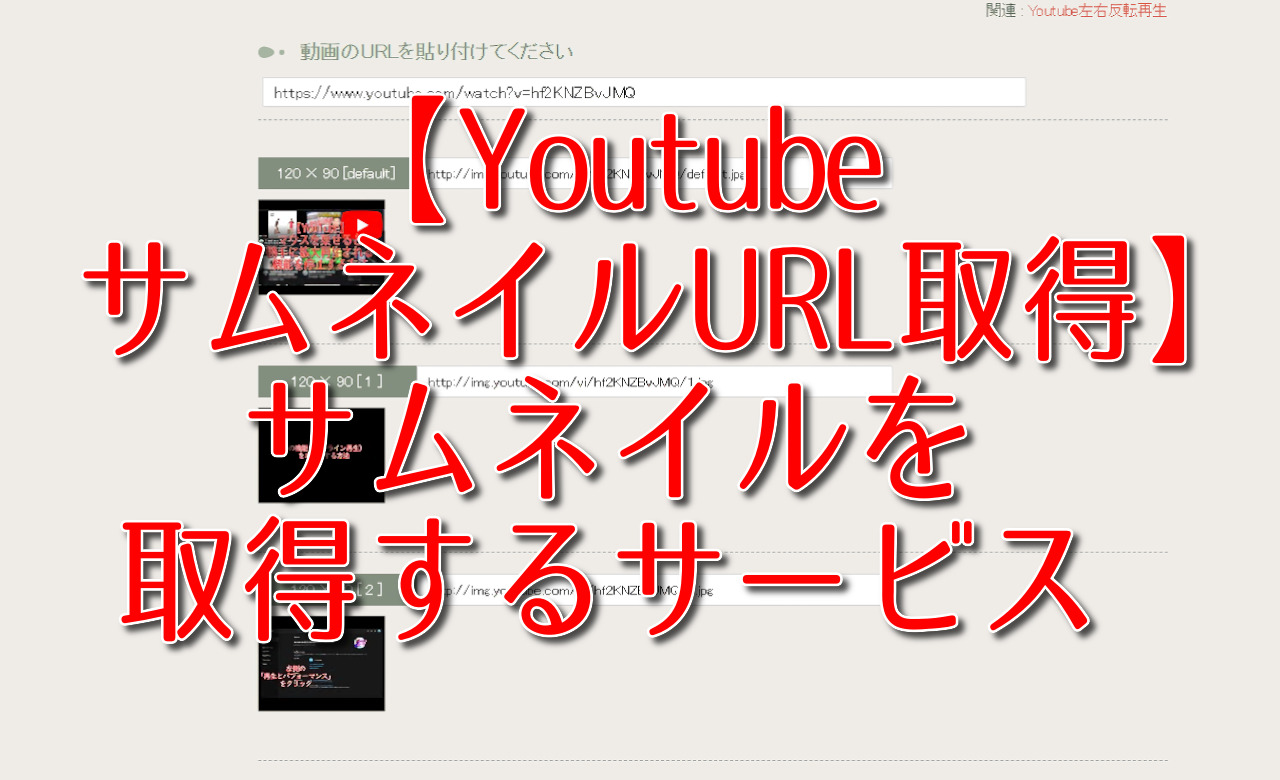
 Logicoolの「MX MASTER 3S」と「MX MECHANICAL MINI」を買った話
Logicoolの「MX MASTER 3S」と「MX MECHANICAL MINI」を買った話 カロリーメイトを綺麗に開けられるかもしれない方法
カロリーメイトを綺麗に開けられるかもしれない方法 【DPP4】サードパーティー製でレンズデータを認識する方法
【DPP4】サードパーティー製でレンズデータを認識する方法 【YouTube】一行のサムネイル表示数を増やすJavaScript
【YouTube】一行のサムネイル表示数を増やすJavaScript 【Clean-Spam-Link-Tweet】「bnc.lt」リンクなどのスパム消す拡張機能
【Clean-Spam-Link-Tweet】「bnc.lt」リンクなどのスパム消す拡張機能 【Youtubeフィルタ】任意のワードで動画をブロックする拡張機能
【Youtubeフィルタ】任意のワードで動画をブロックする拡張機能 【プライムビデオ】関連タイトルを複数行表示にするCSS
【プライムビデオ】関連タイトルを複数行表示にするCSS 【Google検索】快適な検索結果を得るための8つの方法
【Google検索】快適な検索結果を得るための8つの方法 【YouTube Studio】視聴回数、高評価率、コメントを非表示にするCSS
【YouTube Studio】視聴回数、高評価率、コメントを非表示にするCSS 飲んだお酒をメモ代わりに書いておく記事
飲んだお酒をメモ代わりに書いておく記事 【Condler】Amazonの検索結果に便利な項目を追加する拡張機能
【Condler】Amazonの検索結果に便利な項目を追加する拡張機能 ブログ記事を書く上で、極力使わないようにしている言葉
ブログ記事を書く上で、極力使わないようにしている言葉